电脑显卡性能不足,导致游戏卡顿、软件运行缓慢,那么更换一张更强的显卡可能是一个不错的选择。那么,电脑可以自己换显卡吗?答案是肯定的!只要你的电脑支持更换独立显卡,并且你掌握了正确的更换方法,就可以自己动手升级电脑显卡。本文将详细介绍如何判断电脑是否可以更换显卡,以及具体的更换步骤。

一、你的电脑能换显卡吗?
在更换显卡前,首先要确认你的电脑是否支持显卡更换,主要需要检查以下几个方面:
1、电脑类型
台式机:大多数台式电脑都可以更换显卡,只要主板有PCIe 插槽,并且机箱空间足够容纳新显卡即可。
笔记本:大部分笔记本电脑的显卡是焊接在主板上的,无法更换。只有极少数高端游戏本或工作站支持更换 MXM 规格的独立显卡,但这种情况较为罕见。
2、主板接口(PCIe插槽)
目前绝大多数独立显卡都采用PCIe x16接口,因此你的主板必须有这个插槽才能安装新显卡。
你可以使用专业的驱动管理软件“驱动人生”查看主板型号,然后查阅官方资料,确认是否有PCIe x16插槽。

①、点击上方按钮下载安装并打开“驱动人生”软件,切换到“硬件检测-硬件信息”界面;
②、在硬件信息界面,点击不同的硬件,我们就可以看到硬件的主板型号、内存、厂商信息等等,了解电脑详细的配置。
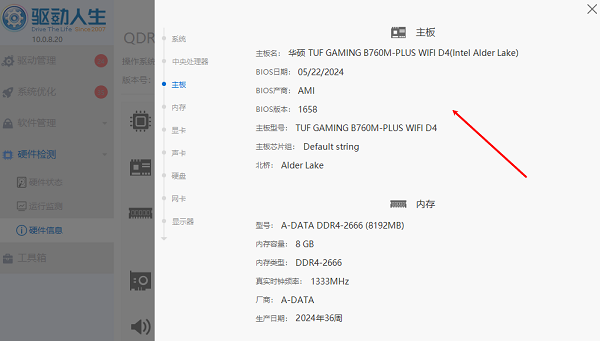
3、电源功率是否足够
高性能显卡功耗较大,安装前需要确保电源瓦数足够。
例如,如果你的电源只有300W,但新显卡要求500W,那么就需要更换更大功率的电源。
你可以在显卡厂商的官网上查看该显卡的推荐电源功率,然后对比你的电脑电源瓦数。
4、机箱空间是否足够
一些高端显卡尺寸较大,需要更长的机箱空间来安装。
你可以测量机箱内部显卡区域的长度,并对比新显卡的尺寸,以确保可以正常安装。

二、更换显卡的具体步骤
如果你的电脑满足更换显卡的条件,接下来就可以开始动手安装了。以下是详细的操作步骤:
1、准备工具
在更换显卡前,需要准备以下工具:
十字螺丝刀(用于拆卸机箱侧盖和固定显卡)
防静电手套或静电手环(防止静电损坏硬件)
新的显卡
显卡驱动程序(可以提前下载到U盘中,方便安装)
2、关闭电脑并断开电源
关闭电脑,并拔掉电源线,确保电脑完全断电。
触摸金属物品(如机箱金属部分)释放静电,避免损坏硬件。
3、打开机箱并拆卸旧显卡
用螺丝刀拧开机箱侧盖的螺丝,取下机箱侧板。
找到旧显卡的位置,通常安装在PCIe x16插槽上,并有一两个固定螺丝。
拆下固定显卡的螺丝,并按住PCIe插槽上的卡扣(有些主板需要轻按才能释放显卡)。
轻轻拔出显卡,避免用力过猛损坏插槽。
4、安装新显卡

取出新显卡,并对准PCIe x16插槽插入。插入时,确保显卡完全贴合插槽,并且卡扣自动扣住显卡。
用螺丝将显卡固定在机箱上,防止显卡松动。
如果显卡有额外的6Pin/8Pin供电接口,请连接相应的电源线(部分低功耗显卡不需要额外供电)。
5、重新装回机箱侧盖并连接显示器
盖上机箱侧盖并拧紧螺丝。
连接显示器:如果新显卡的接口和旧显卡不同,可能需要更换显示器的连接线。例如,旧显卡使用 VGA,但新显卡只支持HDMI / DisplayPort,那么你可能需要转换器或更换显示器线材。
三、安装显卡驱动
更换显卡后,首次开机时可能会出现分辨率异常或显示不正常的情况,这是因为显卡驱动未正确安装。你可以通过“驱动人生”软件快速检测安装显卡驱动,步骤如下:

1、点击上方按钮下载安装,然后打开驱动人生,点击驱动管理的“立即扫描”选项;
2、软件会自动识别显卡型号,然后根据扫描结果选择显卡驱动升级驱动。显卡驱动程序安装完成之后,可以关机然后重启电脑,让新的显卡驱动程序生效。
以上就是电脑可以自己换显卡吗,电脑显卡更换教程。如果遇到网卡、显卡、蓝牙、声卡等驱动的相关问题都可以下载“驱动人生”进行检测修复,同时驱动人生支持驱动下载、驱动安装、驱动备份等等,可以灵活的安装驱动。



